WinToUSB(Windows To Goドライブとも呼ばれる)は、USBドライブまたは外付けハードドライブにポータブルWindowsインストールを作成できる無料なユーティリティです。これを利用すると、完全なWindowsオペレーティングシステムを搭載したドライブからコンピューターを起動することが可能になります。
しかし、このツールを使用する際に、「WinToUSBがシステムAPIの実行に失敗しました」などのエラーが発生することがあります。このエラーは、0x0013001501c30000、0x00320015011F0000、0x03F0001500A60000など、様々なコードで表示されるかもしれません。でも、心配しないでください。以下に、このエラーに対応する効果的な解決方法をいくつかご紹介します。
解決策1:別のUSBドライブを使用する
「Win2USBがシステムAPIの実行に失敗しました」というエラーを引き起こす最も一般的な原因は、USBドライブドのことです。問題が出る場合、別のメーカーのUSBドライブや外付けハードドライブ、あるいはより大容量のストレージを替えて試してみることをお勧めします。
解決策2:USBドライブがオンラインになっていることを確認する
easyuefi.comフォーラムでは、ディスクがオフラインの場合にエラー0x0013001501c30000が発生する可能性があるという報告がありました。そのため、DiskPartを使用してディスクをオンラインにすることを試しましょう。
ステップ1:「Win + R」キーを押して「ファイル名を指定して実行」ダイアログボックスを開き、「cmd」と入力して「Ctrl + Shift + Enter」キーを同時に押します。UACウィンドウで「はい」をクリックして、管理者としてコマンドプロンプトを実行します。
ステップ2:管理者特権でのコマンドプロンプトウィンドウで、以下のコマンドを順番に入力し、「Enter」キーを押します。
- Diskpart
- list disk
- select disk 〇(〇はオンラインの状態であるディスクの番号)
- online disk
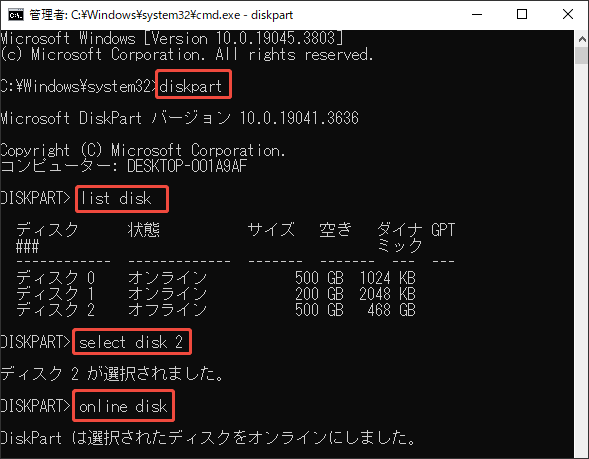
解決策3:ディスクエラーを修正する
ディスクやUSBメモリに不良セクタやファイルシステムエラーがある場合、WinToUSBでシステムAPIの実行に失敗したというエラーが発生する可能性が高いです。ここで、無料のディスクパーティション管理ソフトであるMiniTool Partition Wizardの使用を強くお勧めします。このソフトに備えている「サーフェステスト」および「システムファイルチェック」機能は、不良セクタをチェックしたい、倫理的なディスクエラーを修正したりすることができます。
MiniTool Partition Wizard Freeクリックしてダウンロード100%クリーン&セーフ
ステップ1:ソフトウェアを実行してメインインターフェイスに入ります。チェックしたいディスクやUSBメモリを選択し、左側のパネルから「サーフェステスト」をクリックします。
ステップ2:ポップアップしたウィンドウで「今すぐ開始」をクリックして不良セクタへのチェックを開始します。不良セクタが見つかると、赤色でマークされます。
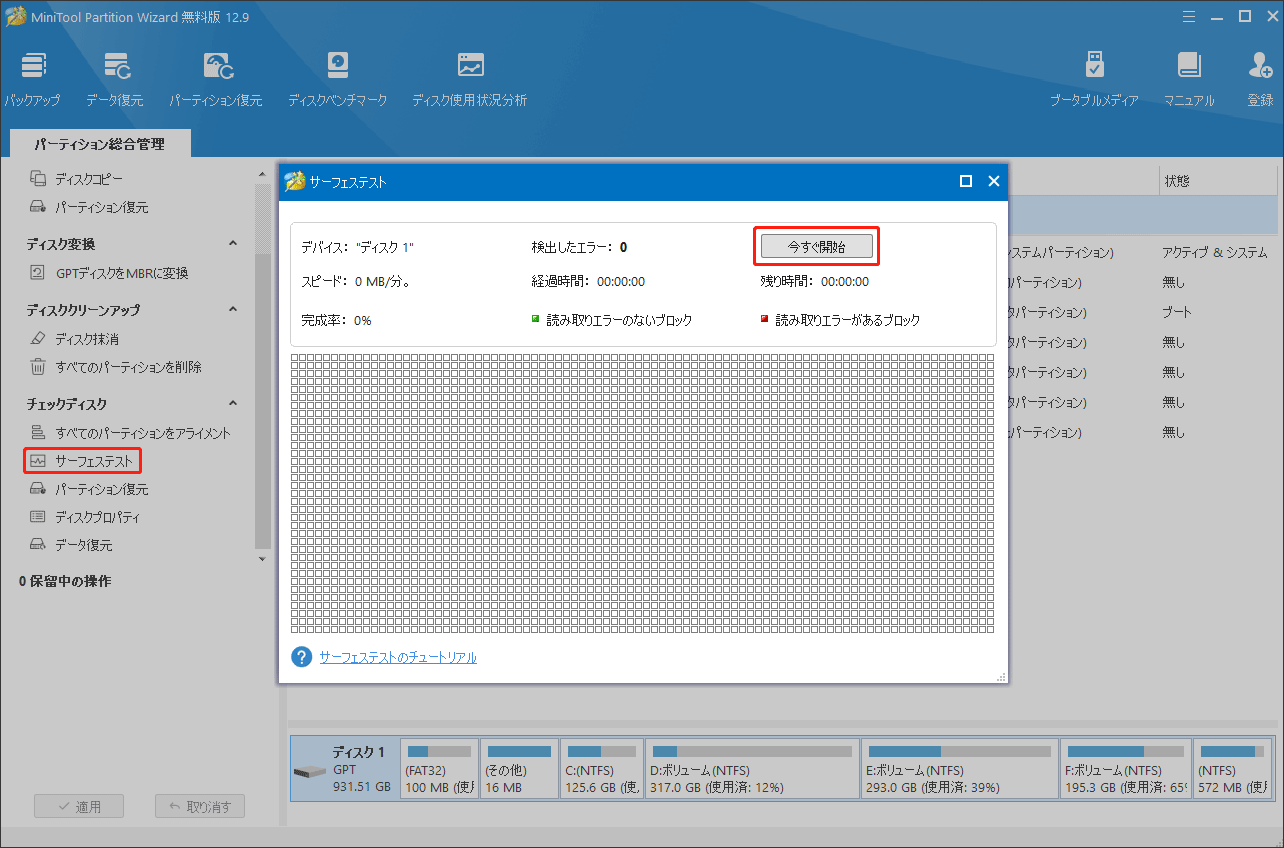
ステップ3:ファイルシステムエラーを修復するには、ディスク上のパーティションを選択し、左側のメニューから「ファイルシステムチェック」をクリックし、「チェックして検出したエラーを修正する」オプションを選択して、「開始」をクリックして修復を開始します。
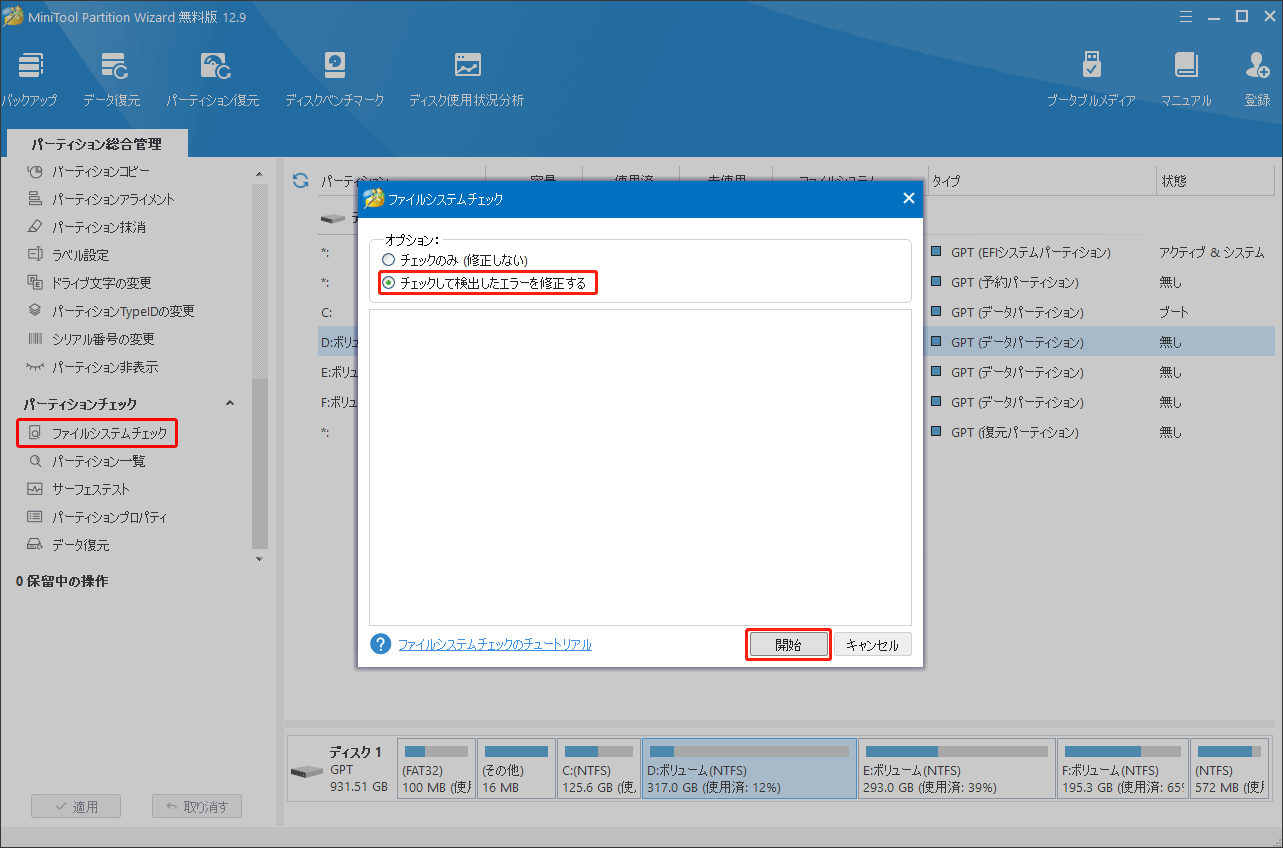
解決策4:Windowsセキュリティまたはウイルス対策ソフトウェアを一時的に無効にする
場合によっては、Windows Defenderファイアウォールによってツールによるポータブルドライブの作成がブロックされ、エラーを引き起こす可能性があります。この場合、WinToUSBを使用する前に、セキュリティソフトウェアを一時的に無効にすることを試す価値があります。
ステップ1:スタートアイコンを右クリックし、「アプリと機能」を選択して、Hasleo WinToUSBをアンインストールします。
ステップ2:Windowsファイアウォールまたはウイルス対策ソフトウェアを一時的に無効にします。
ステップ3:WinToUSBの公式サイトからダウンロードし、PCにインストールしてください。その後、再びポータブルドライブを作成し、「Win2usb がシステムAPIの実行に失敗しました」というエラーが消えるかどうかを確認します。また、ドライブ作成が完了したら、Windowsセキュリティを再度有効にすることを忘れないでください。
解決策5:USBの書き込み保護を解除する
書き込み禁止のUSBドライブも、WinToUSBがシステムAPIの実行に失敗したというエラーを引き起こす可能性があります。以下のガイドに従って書き込み禁止を解除しましょう。
ステップ1:解決策2で示したように、管理者特権のコマンドプロンプトウィンドウでDiskPartユーティリティを開きます。
ステップ2:次のコマンドを1つずつ入力し、「Enter」キーを押します。
- list disk
- select disk 〇 (〇は選択するディスクの番号を指します)
- attributes disk clear readonly
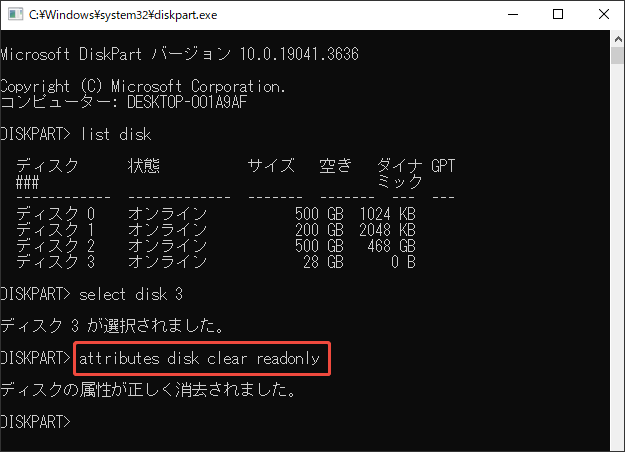
解決策6:WinToUSBの代替品を使用する
上記のすべての解決策もエラーを解消しないなら、Etcher 、Rufus、Ventoy、UNetbootin などの Windows To Goの代替ツールを使用してみてください。これらのツールも、ポータブルまたは起動可能な USB ドライブの作成に役立ちます。
さいごに
WinToUSBクローンエラー「システムAPIを実行しない」に遭ったらどうすれば修正しますか?本記事で6つの解決策を紹介します。お役に立てれば嬉しいです。

